
- 背景:学习oracle时,安装的centos系统硬盘只有20G,容量不够用,所以通过VMWare给系统扩容。但是查询后,硬盘容量并未增加。
- $ 输入lsblk 查看当前系统的分区情况
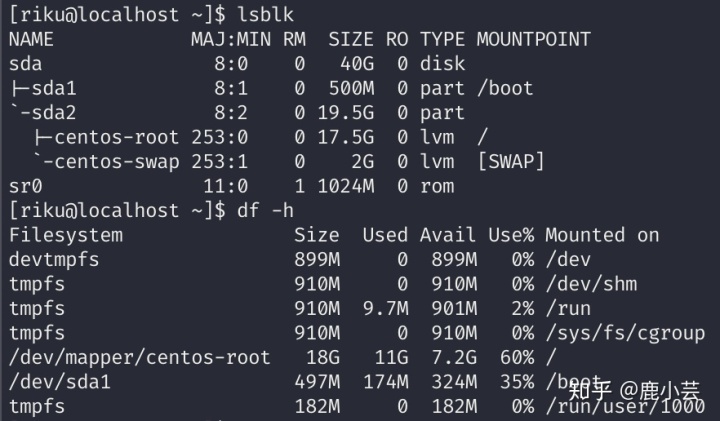
- 解决办法:增加磁盘操作后,Linux并不认为你已经把磁盘空间扩大,所以需要对新增加的容量进行分区以及合并。
- $ fdisk -l #先看一下Disk /dev/sda: 42.9 GB
- 开始新增分区,先输入fdisk /dev/sda,再输入p
- 新增分区输入:
- n
- 回车(默认为主分区primary)
- 分区号,起始扇区,结束扇区都默认(回车)
- 设置分区格式输入:
- t
- 分区号默认(回车)
- Hex code 为 8e (8e代表Linux LVM分区类型)
- w (写入分区表)
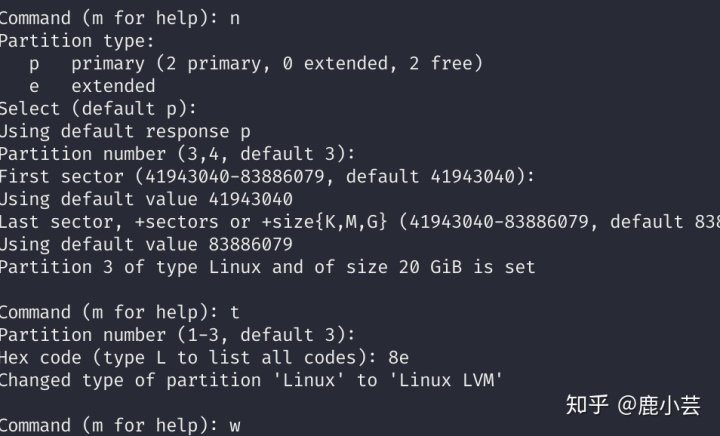
- 确认一下,发现dev/sda3分区创建好了,分区格式为linux LVM类型
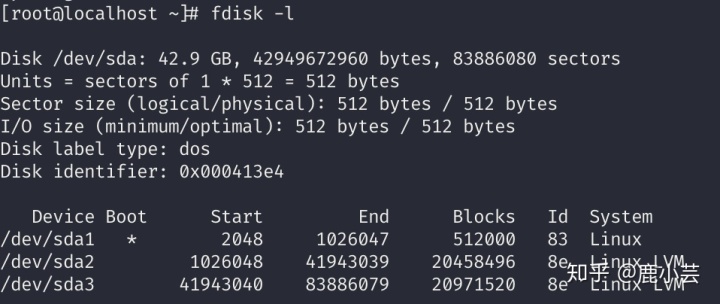
- 重启一下,以便重读分区表
- 开始格式化分区
mkfs.ext3 /dev/sda3
- 开始合并
# lvm
lvm> pvcreate /dev/sda3
lvm> vgextend centos /dev/sda3
# 输入y确认
#查看一下当前的Volume卷详情
lvm> vgdisplay -v- 查看新分区sda3详情,容量为5119
- 将系统盘/dev/mapper/centos-root与sda3的5119空余容量合并
- lvm> lvextend -l+5119 /dev/mapper/centos-root
- lvm> quit
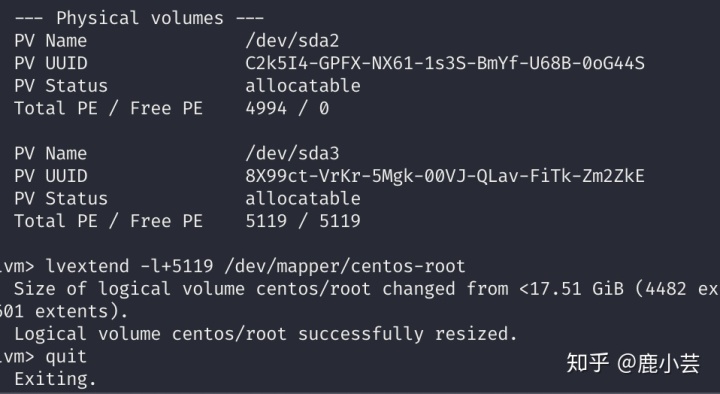
- 最后将文件系统进行扩容,让系统识别,输入命令:
xfs_growfs /dev/mapper/centos-root
- lsblk
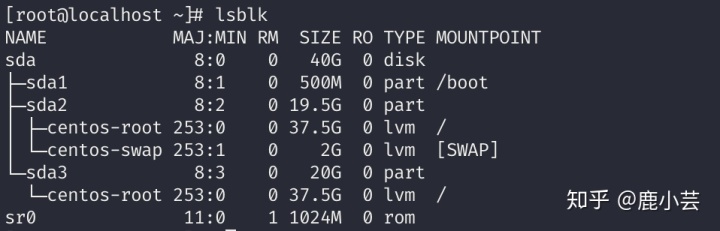
成功扩容!!






















 588
588

 被折叠的 条评论
为什么被折叠?
被折叠的 条评论
为什么被折叠?








